Co jsou soubory RW2? Jak otevřít soubory RW2 v systému Windows 10?
Různé / / August 05, 2021
Zavolali jste svému fotografovi přítele na několik bezplatných focení a nyní poslal nějaké soubory RW2. Nemáte ponětí, co jsou soubory RW2 a jak je otevřít v počítači se systémem Windows 10. Soubory RW2 jsou ve skutečnosti soubory obrázků RAW, které pocházejí přímo z fotoaparátu v neupravené verzi. Získáte tak všechny ostré jasné fotografie s dobrými detaily. Soubory RW2 mohou být obrovské, každý začíná od 20 MB do 100 MB. Aby divák zvládl tolik dat z kamery, potřebujete dobrého editora.
V případě, že máte spoustu RW2 soubory, jejichž náhled nelze zobrazit, musíte nainstalovat jeden dobrý prohlížeč obrázků. Tyto soubory RW2 můžete také snadno převést do formátu JPG nebo PNG. Ale tento proces sníží kvalitu. Mnoho fotografů používá snímky ve formátu RW2 k udržení nejkvalitnějších snímků pro své klienty. Prohlížení a úpravy souborů RW2 je snadné, pokud máte správný software. Pojďme se tedy podívat na některé služby a software třetích stran, pomocí kterých si můžete prohlížet soubory RW2 ve svém počítači se systémem Windows 10.
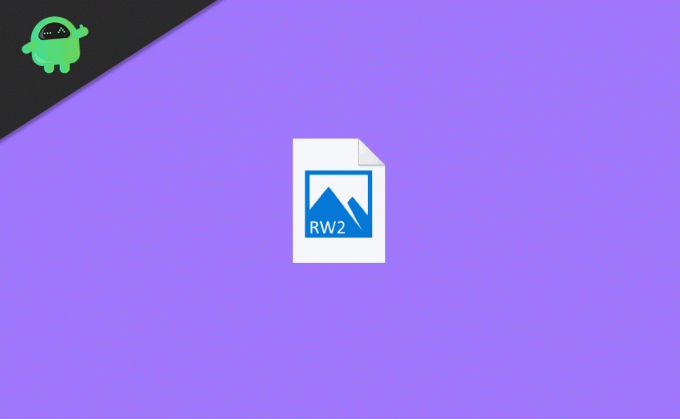
Obsah
- 1 Co jsou soubory RW2?
-
2 Jak otevřít soubor RW2 v systému Windows 10?
- 2.1 1. Pomocí aplikace Adobe Photoshop
- 2.2 2. Pomocí aplikace FileViewr Plus 3
- 2.3 3. RawTherapee
- 2.4 4. Používání prohlížeče obrázků FastStone
- 3 Závěr
Co jsou soubory RW2?
Vysoce kvalitní snímky s maximálními detaily a novými hodnotami, které obsahují data RAW zachycená senzorem fotoaparátu, se nazývají snímky z fotoaparátu RW2. RW2 je nezpracovaný formát obrazového souboru pro digitální fotoaparát Panasonic, například Lx3, Lx5 atd. Různí výrobci různých fotoaparátů používají pro nezpracovaný obraz různé formáty, například ERF, NEF atd. Surové obrázky se používají pro profesionální fotografické účely.
Jak otevřít soubor RW2 v systému Windows 10?
Pro všechny hlavní platformy existují různé aplikace, které vám umožní přístup k otevírání a úpravám souborů RW2. K vyladění vlastností, expozice, barev a teploty obrazu RW2 atd. Můžete použít téměř jakýkoli software pro úpravy obrázků. Chcete-li však vědět, jak otevřít soubor RW2 a jakou aplikaci byste měli použít v systému Windows 10. Postupujte podle níže uvedeného průvodce.
1. Pomocí aplikace Adobe Photoshop

Adobe Photoshop je nejoblíbenější nástroj pro úpravy obrázků, který je k dispozici díky svým rozsáhlým funkcím, jako je inteligentní výběr a masky atd. Aplikace je velmi výkonná a robustní, téměř s ní můžete dělat cokoli. Otevřít soubor RW2 nebo jakýkoli surový obrazový soubor v Adobe Photoshopu je však velmi snadné.
Pokud jste nainstalovali Adobe ve svých oknech, stačí kliknout na soubor RW2. ‘Pokud to nefungovalo, klikněte pravým tlačítkem na soubor obrázku RW2 a klikněte na otevřít s volba. Nyní vyberte Adobe Photoshop ze seznamu aplikací. Ještě více můžete otevřít obrázek RW2 z aplikace Adobe Photoshop. Spusťte aplikaci goo Soubor> otevřít přejděte na umístění souboru RW2, vyberte jej a klikněte na ikonu otevřeno knoflík. Po otevření souboru v aplikaci Adobe Photoshop můžete do obrázku přidat změny.
Stáhněte si Adobe PhotoShop2. Pomocí aplikace FileViewr Plus 3
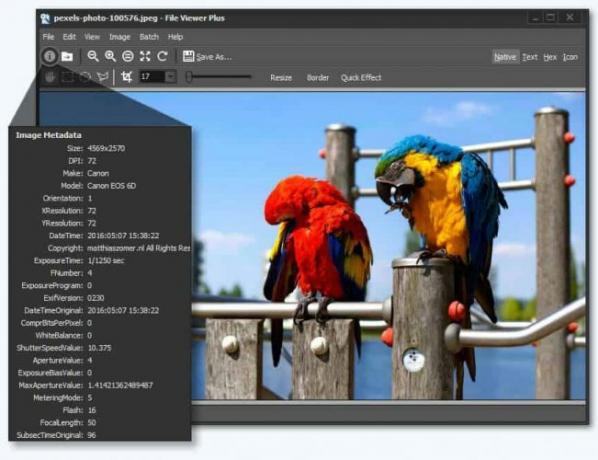
Aplikace FileViewr Plus 3 je výkonná aplikace, která umožňuje prohlížet a otevírat fotografie až 600 různých modelů fotoaparátů a všech jejich formátů obrazových souborů. Určitě podporuje soubory RW2. Otevření souborů RW2 z této aplikace je velmi jednoduché, klepněte pravým tlačítkem myši na obrazový soubor, který chcete otevřít, vyberte ikonu otevřít s možnost a vyberte aplikaci Prohlížeč souborů.
Ještě více, pokud jste předtím žádnou aplikaci Prohlížeč souborů neměli, než po instalaci aplikace automaticky detekuje soubory, které podporuje, a můžete ji otevřít pouhým a levé kliknutí. Aplikace však není zcela zdarma. Dodává se s plně funkční bezplatnou zkušební verzí. Chcete-li omezení odstranit, budete si je muset zakoupit.
Stáhněte si FileViewr Plus 33. RawTherapee

Raw Therapee je multiplatformní aplikace pro úpravy obrázků. Program je napsán v jazyce C ++, což dává uživatelům předem kontrolu nad procesem úpravy obrázků. Aplikace pracuje na nedestruktivní koncepci úprav. Otevírání souborů RW2 v Raw Therapee je velmi jednoduché a podobné jako u ostatních dvou výše zmíněných aplikací. Musíte pouze kliknout pravým tlačítkem na soubor RW2, vybrat otevřít s, a aplikace Raw Therapee. Aplikace však také podporuje spíše obrázky než nezpracované formáty obrázků.
Stáhněte si RawTherapee4. Používání prohlížeče obrázků FastStone
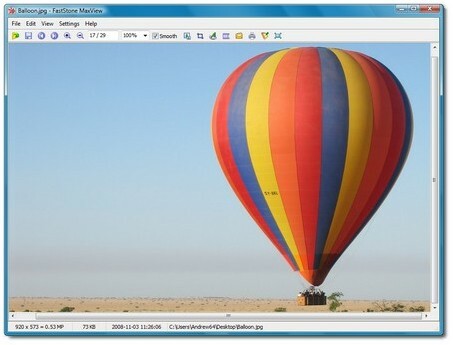
Prohlížeč obrázků FastStone je velmi stabilní a rychlý prohlížeč obrázků, který podporuje všechny nezpracované obrázky a další nezpracované obrázky. Aplikace je dodávána s pokročilým editorem a převodníkem. V této konkrétní aplikaci jsou k dispozici další funkce, jako je lupa, anotace obrázku, podpora skeneru, efekty stínu. Otevření souboru RW2 v aplikaci Prohlížeč obrázků FastStone je velmi jednoduché a podobné, jako ostatní zmíněné výše. Má integrovaný průzkumník souborů, který můžete použít k jeho otevření, nebo stačí kliknout pravým tlačítkem na obrázek RW2, vybrat otevřít s možnosti a vyberte aplikaci FastStone.
Stáhněte si prohlížeč obrázků FastStoneZávěr
Soubory obrázků přicházejí ve všech formátech a velikostech. A RW2 je další forma RAW dat, která vycházejí ze zrcadlovky. Pokud máte spoustu souborů RW2 připravených pro svého klienta nebo pro svého přítele, doporučujeme vám je převést do formátu JPG nebo PNG. Soubory RW2 jsou všechny těžké a velké velikosti. Většina lidí také neví, jak je otevřít. Výše uvedený software můžete použít k otevření těchto souborů RW2 v počítači se systémem Windows 10.
Výběr redakce:
- Jak získat aktivační kód Adobe Acrobat Pro DC?
- Jak odstranit nebo stáhnout historii volání Google Duo
- Najděte si na PC Steam kód svých přátel
- Co je to WPL soubor? Jak otevírat soubory WPL ve Windows 10
- Jak obnovit počítač po napadení malwarem
Rahul je student výpočetní techniky s velkým zájmem o oblast technologií a kryptoměn. Většinu času tráví buď psaním, posloucháním hudby nebo cestováním po neviděných místech. Věří, že čokoláda je řešením všech jeho problémů. Život se stává a káva pomáhá.



![Jak nainstalovat Stock ROM na Changhong S07 [Firmware File / Unbrick]](/f/02dd3b900b1fb626f4672821165a43ee.jpg?width=288&height=384)